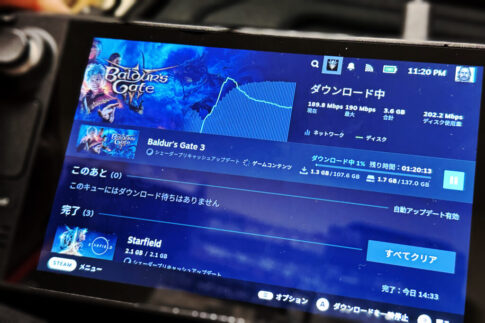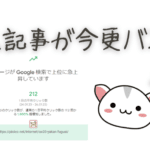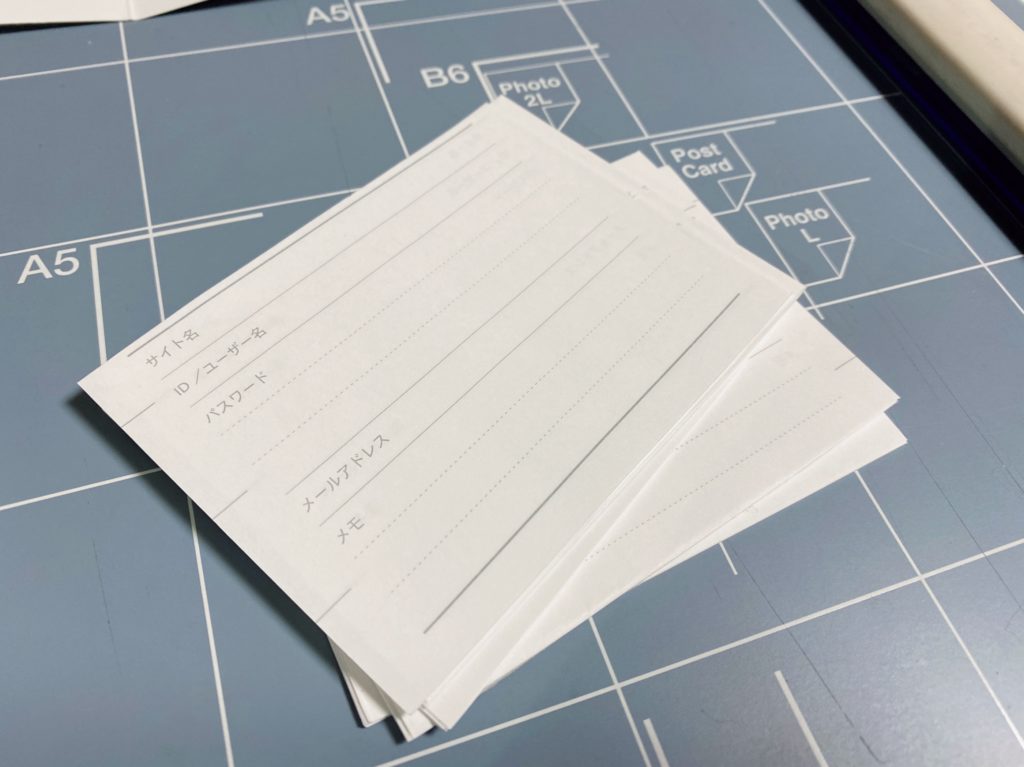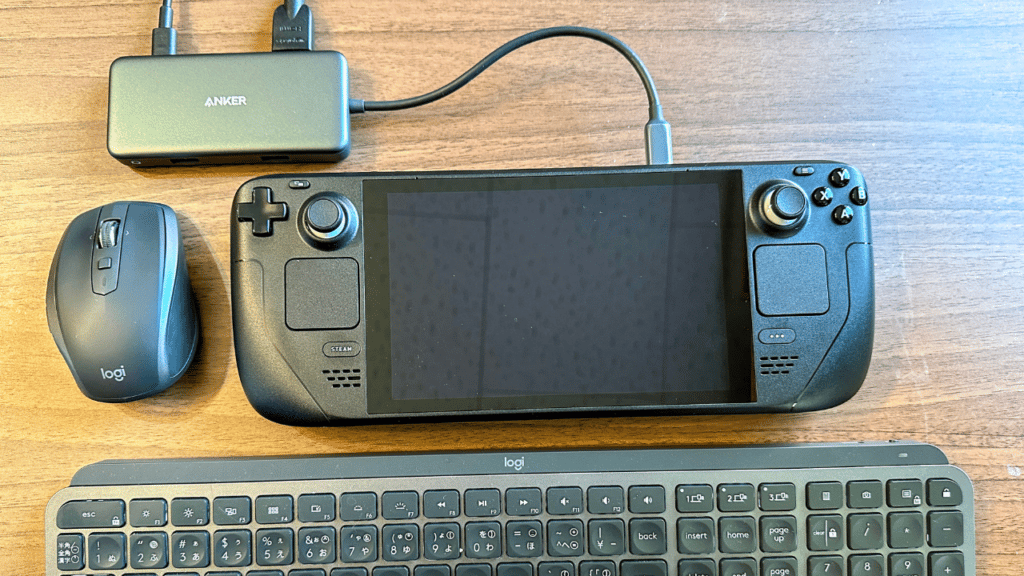
SteamDeckで最も多く検索されるキーワードはもしかすると「SteamDeck 分解」か「SteamDeck SSD交換」かもしれませんね。
今回は私の手元にも「Rocket 2230 NVMe 4.0 1TB」が到着しましたので、SteamDeckを開墾してSSDの交換を行ってみたいと思います。
まずはSteamDeckを背面にするのですが、付属のキャリングケースで行えばアナログスティックが痛む心配はありませんので設置はこの方法を採用します。
ネジは8本、周辺に4本に中央に4本。
以降のネジ開も含めて「+端子の0×75」で全てはずす事が出来ます。
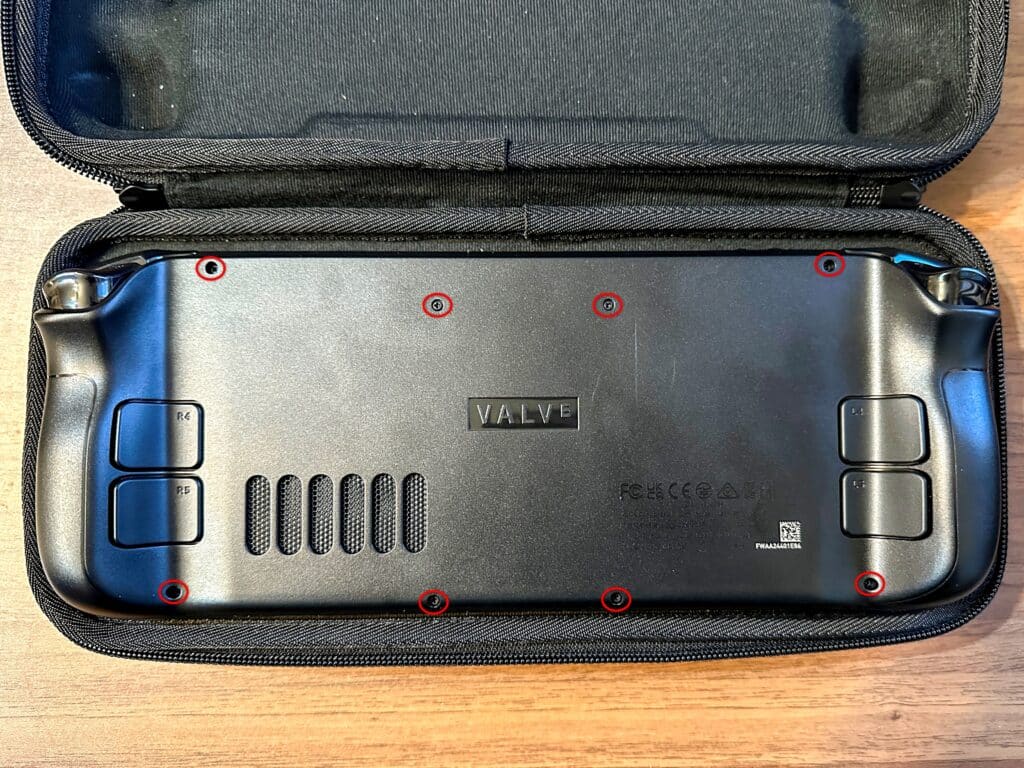
取り外したネジをマグネット版で立たせてみました。因みに100均でも自作できそうな板ですが1,200円もしました。

次に一番緊張すると思われる開墾ですが、パーツオープナーがあれば簡単に差し込み力を入れずに上下に揺らすだけでツメがパコパコと外れます。ピック形状のオープナーが人気ですが個人的にはステン製が好きで利用しております。
全てのツメを外したら背面カバーはそのまま持ち上げてOKです(配線がないので)。
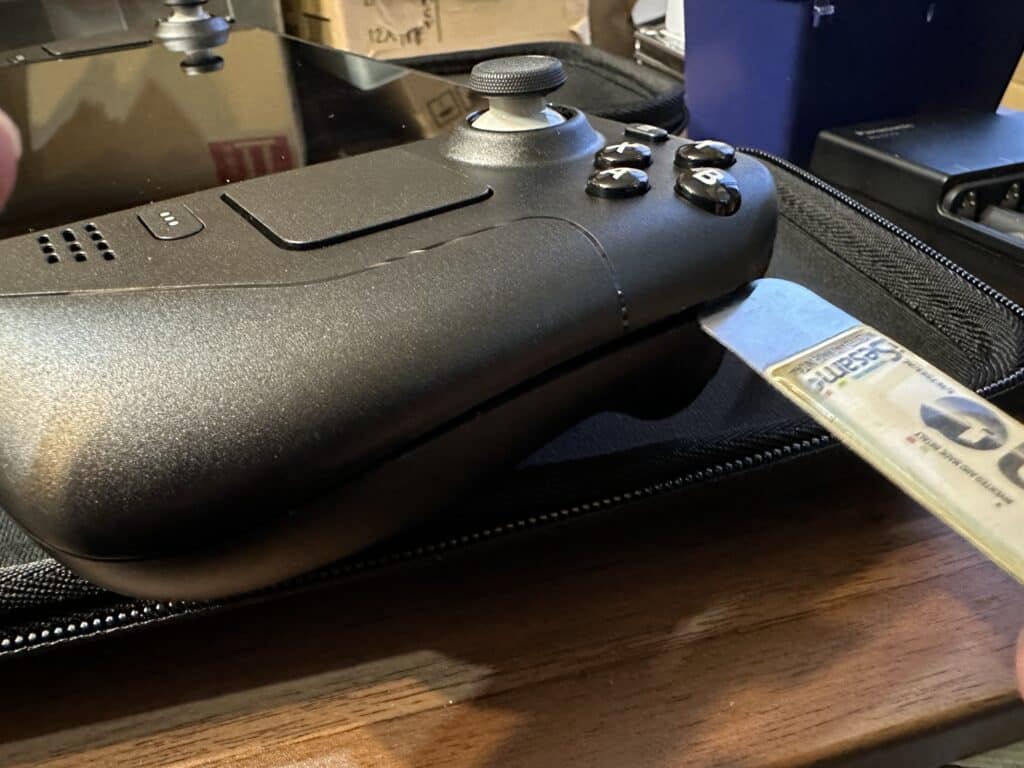
開けましたら基板がびっしりと並んでおりますが臆することはありません、目的はSSDの交換だけですので鉄っぽいカバーのネジで固定されている所を外すだけ。

隠れネジはここです、無心でアルミテープを剥がしてネジを取ります。

鉄のシールドカバーを外したらもうゴールは近いです。以下の箇所でSSDのネジを外して・・・と、ちょっとまってくださいね。

一応念のためにバッテリーケーブルはずらしておきましょう。
交換後は戻されるのをお忘れ無く、きっとパニックになります。

ここで既存のSSDをネジで外すと斜めに浮きますので斜めに抜いて下さい。無理に曲げるとSSDだけではなく基板のスロットにも損傷を及ぼしますので注意です。

SSDを取り出しましたら、新しいSSDにシールドカバーを交換します。サイズが合わなくてもフィルム形状で巻き付けているだけなので、テープで張り付いている所を剥がして巻くだけです。

これで完了です。
あとは逆の手順で戻すだけとなりますが、戻される際にもうっかりと電源ボタンを押さないで頂ければ完璧でしょうか(私は押しました)。
OSのインストール方法は後日記載しますね、お疲れさまでした!